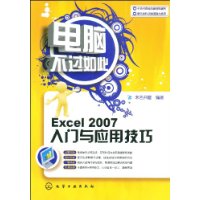| 商家名称 |
信用等级 |
购买信息 |
订购本书 |
|
|
 |
Excel 2007入门与应用技巧 |
 |
|
 |
Excel 2007入门与应用技巧 |
 |
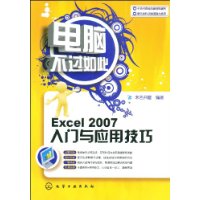
基本信息·出版社:化学工业出版社
·页码:292 页
·出版日期:2009年01月
·ISBN:7122026760/9787122026767
·条形码:9787122026767
·版本:第1版
·装帧:平装
·开本:16
·正文语种:中文
·丛书名:电脑不过如此
内容简介 《Excel 2007入门与应用技巧》通过丰富的实例,以图文并茂的形式循序渐进地讲述了Excel 2007的使用方法与操作技巧。全书共分12章,主要内容包括:Excel的基本操作、创建工作表、编辑工作表、管理工作表和工作簿、美化工作表、使用公式和函数、管理数据列表、处理和分析数据、制作图表、打印工作表、共享数据、设置和安装Excel。
《Excel 2007入门与应用技巧》注重实际操作和应用,帮助使读者在最短的时间内熟练掌握Excel 2007。
《Excel 2007入门与应用技巧》适合想快速学会Excel电子表格的初学者、办公室文员,以及希望提高工作效率的读者,也可作为各类职业学校和电脑培训班的教材。
编辑推荐 从零开始:帮初学者从零起步,在短时间内全面掌握操作技能。
轻松易学:图示化详解操作步骤,使读者轻松掌握使用方法。
一看就会:提供大量有代表性范例,教读者独立解决实际问题。
无师自通:丰富实例+实用技巧,让读者举一反三,融会贯通。
目录 第1章 Excel的基本操作 1
1.1 启动Excel 1
1.2 Excel界面介绍 5
1.2.1 标题栏 5
1.2.2 功能区 6
1.2.3 编辑栏和名称框 6
1.2.4 行标题栏 7
1.2.5 列标题栏 7
1.2.6 工作表区 7
1.2.7 工作表标签栏 8
1.2.8 滚动条 8
1.2.9 状态栏 9
1.2.10 视图栏 9
1.3 创建工作簿 9
1.3.1 创建默认的空白工作簿 9
1.3.2 根据模板创建工作簿 11
1.4 保存工作簿 12
1.4.1 保存新建的工作簿 12
1.4.2 保存已有的工作簿 13
1.5 关闭工作簿 14
1.6 打开工作簿 14
1.7 退出Excel 16
第2章 创建工作表 18
2.1 移动单元格指针 18
2.2 输入数据 19
2.2.1 输入文本 20
2.2.2 输入数字 21
2.2.3 输入日期和时间 23
2.2.4 输入公式 24
2.3 自动填充数据 25
2.3.1 用填充柄填充数据 25
2.3.2 序列填充类型 28
2.3.3 创建自定义填充序列 31
2.4 建立记账簿实例 33
第3章 编辑工作表 37
3.1 选定单元格或区域 37
3.1.1 选定单个单元格 37
3.1.2 选择单元格区域 38
3.1.3 选定整行或整列 39
3.1.4 选定整张工作表 40
3.2 编辑单元格数据 41
3.2.1 修改单元格中的部分数据 41
3.2.2 清除单元格的内容 42
3.2.3 以新数据覆盖旧数据 42
3.3 撤销和恢复操作 43
3.3.1 撤销操作 43
3.3.2 恢复操作 44
3.4 移动单元格数据 45
3.4.1 移动单个单元格 45
3.4.2 移动单元格区域中的数据 46
3.5 复制单元格数据 48
3.5.1 复制单个单元格中的全部数据 48
3.5.2 复制单个单元格中的部分数据 49
3.5.3 复制单元格区域中的数据 50
3.5.4 使用插入方式复制单元格数据 52
3.5.5 利用选择性粘贴方法复制单元格中的特定内容 54
3.6 插入行、列、单元格或区域 55
3.6.1 插入行和列 55
3.6.2 插入单元格或区域 56
3.6.3 使用鼠标插入行、列、单元格或区域 57
3.7 删除或清除行、列、单元格及区域 58
3.7.1 删除行或列 58
3.7.2 删除单元格或区域 59
3.7.3 清除单元格 60
3.8 查找和替换 61
3.8.1 查找数据 61
3.8.2 替换数据 63
3.9 使用批注 64
3.9.1 添加批注 64
3.9.2 隐藏或显示单元格批注 65
3.9.3 删除单元格批注 66
第4章 管理工作表和工作簿 69
4.1 选定工作表 69
4.1.1 选定一个工作表 69
4.1.2 选定多个工作表 70
4.2 更改工作表的数量 72
4.2.1 插入工作表 72
4.2.2 删除工作表 74
4.2.3 更改默认的工作表数量 75
4.3 重命名工作表 76
4.4 为工作表标签添加颜色 77
4.5 移动和复制工作表 78
4.5.1 在一个工作簿内移动或复制工作表 78
4.5.2 在不同的工作簿间移动或复制工作表 79
4.6 隐藏工作簿和工作表 81
4.6.1 隐藏工作表中的行或列 81
4.6.2 隐藏工作簿 82
4.6.3 隐藏工作表 83
4.7 拆分或冻结工作表 84
4.7.1 拆分工作表 84
4.7.2 冻结工作表 85
4.8 保护工作表和工作簿 86
4.8.1 保护工作表 86
4.8.2 保护工作簿 90
第5章 美化工作表 97
5.1 设置单元格数据格式 97
5.1.1 设置文本格式 97
5.1.2 设置数字的格式 101
5.2 设置列宽和行高 103
5.2.1 设置列宽 103
5.2.2 设置行高 105
5.3 合并相邻的单元格 106
5.4 设置数据的对齐方式 107
5.5 使用样式 109
5.5.1 使用格式刷 109
5.5.2 创建样式 111
5.5.3 应用样式 112
5.6 自动套用格式 113
5.6.1 使用自动套用格式 113
5.6.2 删除单元格区域的自动套用格式 115
5.7 设置工作表的特殊效果 115
5.7.1 设置单元格边框 116
5.7.2 设置工作表的背景图案 119
5.8 建立客户档案实例 121
第6章 使用公式和函数 131
6.1 创建公式 131
6.1.1 公式中的运算符 131
6.1.2 输入公式 133
6.2 单元格的引用 134
6.2.1 A1引用样式 135
6.2.2 单元格的相对引用 135
6.2.3 单元格的绝对引用 136
6.2.4 单元格的混合引用 137
6.2.5 单元格的三维引用 138
6.3 使用函数 140
6.3.1 常用的函数 140
6.3.2 输入函数 141
6.3.3 编辑函数 144
6.3.4 自动求和 145
6.4 建立成绩统计表实例 146
第7章 管理数据列表 164
7.1 建立数据列表 164
7.2 排序数据 166
7.2.1 简单排序 166
7.2.2 按多列排序 167
7.3 筛选数据 169
7.3.1 自动筛选 169
7.3.2 自定义筛选 171
7.3.3 筛选的取消 173
7.3.4 高级筛选 174
7.4 分类汇总数据 175
7.4.1 创建分类汇总 175
7.4.2 分级显示 177
7.4.3 删除分类汇总 178
7.5 使用数据透视表 178
7.5.1 创建数据透视表 179
7.5.2 修改或添加数据透视表中的数据 182
7.5.3 创建不带“总计”的数据透视表 184
7.5.4 设置汇总方式 185
7.6 建立业绩排行榜实例 186
第8章 处理和分析数据 198
8.1 单变量求解 198
8.2 使用模拟运算表 199
8.2.1 创建单变量模拟运算表 199
8.2.2 创建双变量模拟运算表 201
8.2.3 删除计算结果或模拟运算表 203
8.3 使用方案管理器 204
8.3.1 创建方案 204
8.3.2 显示方案 208
8.3.3 创建方案摘要报告 209
8.4 建立投资理财分析实例 211
8.4.1 计算“零存整取”的存款总和 211
8.4.2 计算投资成本 213
8.4.3 计算定期存款的本利和 214
第9章 制作图表 217
9.1 创建图表 217
9.1.1 使用F11键来创建图表 217
9.1.2 使用“图表”工具来创建图表 218
9.2 编辑图表 220
9.2.1 调整图表的位置 220
9.2.2 添加或删除数据 221
9.2.3 添加图表标题和网格线 225
9.2.4 添加文本框和箭头 226
9.2.5 在图表中显示数据表 227
9.3 更改图表类型 228
9.4 设置图表格式 229
9.4.1 快速更改图表的布局和样式 229
9.4.2 设置图表区和背景墙格式 231
9.4.3 设置图表标题的格式 234
9.4.4 设置图表中的坐标轴格式 234
9.4.5 设置图表数据系列的格式 236
9.4.6 设置图例格式 236
9.5 打印图表 238
9.6 图表的应用实例 239
第10章 打印工作表 246
10.1 页面设置 246
10.1.1 设置页面 246
10.1.2 设置页边距 247
10.1.3 设置页眉和页脚 247
10.1.4 设置工作表 249
10.2 使用分页符 250
10.2.1 插入水平分页符和垂直分页符 250
10.2.2 移动和删除分页符 251
10.3 打印预览 253
10.4 设置打印范围 256
10.5 开始打印 258
第11章 共享数据 260
11.1 导入外部数据 260
11.1.1 导入Access数据库 261
11.1.2 导入纯文本文件 262
11.2 导出工作表 264
11.3 与Word共享数据 267
11.4 发送工作表数据 269
第12章 设置和安装Excel 271
12.1 设置工具栏 271
12.1.1 显示“开发工具”选项卡 271
12.1.2 自定义快速访问工具栏 272
12.2 使用键盘来操作功能区程序 274
12.2.1 通过几个击键操作来访问任意命令 274
12.2.2 不使用鼠标就能更改键盘焦点 275
12.3 屏幕的显示调整 276
12.3.1 切换查看模式 276
12.3.2 放大或缩小工作表内容 278
12.4 设置工作簿窗口 279
12.4.1 同时显示多个工作簿 279
12.4.2 同时显示多个工作表 281
12.5 更改默认的字体和文件夹 283
12.6 安装Excel 284
附录 Excel 快捷键和功能键 287
……
序言 对于普通大众来说,要想能熟练地操作电脑并灵活应用,并不是一件容易的事情。如何能在最短的时间内达到精通的目的呢?我认为好的方法是找一些非常好的教材,有空的时候在电脑旁边看书边操作,在实践中轻松掌握电脑。
那如何去选购一本适合自己的图书呢?
首先要看其内容是否能满足自己的需求,是否能解决日常工作、学习和生活中的各种应用问题。这就要仔细考量一本书的内容取舍是否得当了,而不能以书的厚薄来取舍,一定要仔细阅读内容简介、目录和部分章节,避免浪费时间和金钱。
其次是要看该书是否容易让读者学习。因为在电脑的学习中实际上机操作非常重要,所以该类书一定要图文并茂,最好是看图就能学会操作,而且还要简洁明了,这样才能让读者一目了然。
最后还要看该书是否能提纲挈领,举一反三。因为电脑及软件越来越智能化和人性化,且其中的大多数操作都具有相似性和相关性,如Windows Vista中的资源管理器的使用、Office 2007中各软件的文本设置等,只有抓住电脑操作的精髓,学会了其中典型的操作方法,类似的问题也就能融会贯通。
最近非常荣幸地应化学工业出版社的邀请,仔细审读了由中关村在线执行总编姜校春和网络营销专家、数码摄影专栏作家杨品任总策划的《电脑不过如此》丛书,我个人认为,该丛书不能说是目前市场上包装最精美(或者价格最低廉)的图书,但它却是一套非常易学、非常好用、内容最全面的图书,是一套能帮助广大电脑爱好者快速打开电脑之门的金钥匙。
之所以向大家推荐这套书,是因为本套丛书具有以下特点:
? 轻松易学 图文并茂的方式直接指明操作步骤要点,让读者轻松看图就能掌握常用的操作方法和技巧。
? 学以致用 书中大多数内容讲解均采用广大电脑用户经常应用的案例,读者只要参照书中的步骤进行操作,即可快速解决电脑应用中的各种常见问题。
? 活学活用 书中的案例讲解都非常具有典型性,能起到举一反三的效果,这样就能让读者融会贯通,不仅能学会书中的操作,更能灵活应用。
? 系统全面 本套丛书包含了《电脑快速入门》、《电脑轻松上网》、《五笔字型打字速成》、《电脑办公应用》、《电脑选购、组装与维修》、《电脑故障排除速查手册》、《常用工具软件一点通》、《系统快速安装与重装》、《Windows Vista入门与应用技巧》、《Excel 2007 入门与应用技巧》、《Word 2007入门与应用技巧》、《Access 2007入门与应用技巧》、《PowerPoint 2007入门与应用技巧》等几十种实用书籍,相信这套丛书一定能够成为读者的良师益友。
一套好的教材会让我们的学习更加快捷,但要学好电脑,还要经常上机操作,巩固所学知识,并在实践中摸索电脑的操作要领。
学问学问,学而问之,读者如果在学习或电脑操作中遇到各种问题,可以发电子邮件至yangpin_0_2000@sina.com.cn和本书的作者进行交流探讨。
最后,衷心希望这套凝聚着作者和出版社心血的《电脑不过如此》丛书能带领每一位读者轻松成为电脑应用高手。
文摘 插图: